MVC5 + EF6 入门完整教程二
从前端的UI开始
MVC分离的比较好,开发顺序没有特别要求,先开发哪一部分都可以,这次我们主要讲解前端UI的部分。
ASP.NET MVC抛弃了WebForm的一些特有的习惯,例如服务器端控件,ViewState这些东西,让Web回归原始的状态,Web是什么样子就是什么样子。而谈到一个Web Application的UI,涉及到的无非就是html、css、 js这些东西。
文章提纲
-
概述
-
重要概念介绍
概述
一般来说,有两块功能是每个系统都要使用的。
一个是 用户注册/登录,一个是Table的CRUD
最近四篇文章的规划:
-
本次会先做简单的注册/登录UI
-
结合EF完成注册/登录的功能
-
以Table的CRUD为例子,展开讲解EF (code first方式)
-
借助bootstrap加入页面样式,补充其他功能,将前面的代码扩展成一个开发的基础框架
P.S. 顺便回答下园友的两个问题:
1.有园友表示没看到EF
原因是不想一下引入太多的概念,大概下篇文章开始涉及到EF.
2. 系列的文章数量和更新:
a. 数量:本系列文章会从一个主干开始,逐渐深入,初步规划30篇。初级10篇,中级10篇,综合项目实战10篇。
b. 更新:大概每周会更新一篇
重要概念介绍
-
View的存放位置约定
-
Action Method Selector
应用在Controller的Action上,以帮助选择适当的Action,
文中以 [HttpPost] 举例
-
ViewBag
在View和Controller中传递数据的一种方式 (类似的方式还有ViewData、TempData), 掌握通过ViewBag在View和Controller中传递数据
-
HtmlHelper
通过View的Html属性调用,文中以Html.BeginForm为例
建立 注册/登录 UI详细步骤
-
打开上次项目,新建两个Action
本系列文章知识点和演示代码都以前一篇文章为基础,有问题可以回上一篇进行查找。本次我们将会新建用户 注册/登录 的两个页面。
打开Controllersà AccountController.cs ,仿照已有的Index, 添加两个Action, 如下图。

NOTE: 添加这Action可以
a. 通过手打或粘贴复制,
b.右键,插入代码段(或ctrl k, x)àASP.NET MVC4à mvcaction4(或mvcpostaction4), 如下面一组图。

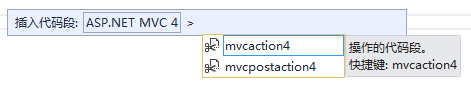
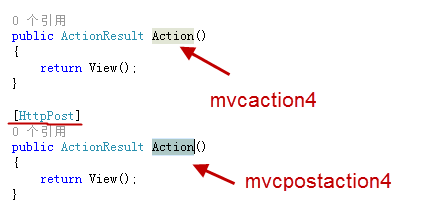
-
添加Action相应的View
根据上一步中添加的Action, 添加相关View: Login.cshtml, Register.cshtml
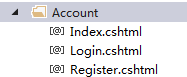
添加方法详见上篇文章,不再重复讲解。
这里再说明下View的存放位置约定。记住下面三句话:
-
所有的View都放在Views文件夹
-
Views文件夹创建了一系列与Controller同名的子文件夹
-
各子文件夹内存放与Action同名的cshtml文件(对应的View文件)
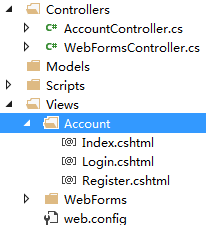
-
完成登录界面UI
1.1 我们把Login.cshtml就当做一个静态html页面,完成登录界面的UI
大家可以把cshtml理解成原来的aspx和html的混合体:
利用了aspx的优点,方便和后台交互;利用了html的优点,语法简洁(HtmlHelper)
a. 到bootstrap上复制个登录界面html
http://getbootstrap.com/css/#forms

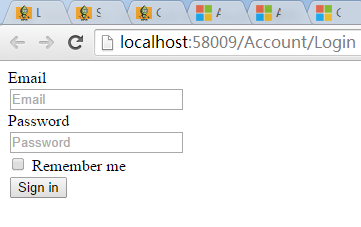
NOTE为了减少干扰项,我们不加任何样式, 项目全部结束后再进行页面美化。
右键浏览器 View page source, 发现多了VS Browser Link废代码。

我们将它禁用掉。
打开web.config添加如下代码,再去浏览器查看源代码,可以看到纯净的html了。
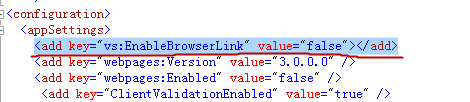
-
将前端的数据传递到Controller中去
完成一个登录工作:
填写表单 à Controller获取表单数据 à 进一步操作(例如去数据库比对,通过后获取用户身份跳转到指定页面)
我们这次先完成到Controller获取数据,对数据库的操作我们下一章和EF结合起来一起讲。
OK, 现在我们对Login.cshtml进行修改。
修改前的Login.cshtml:

-
首先我们先去AccountController.cs中创建一个Login同名的Action来接受表单提交的数据。
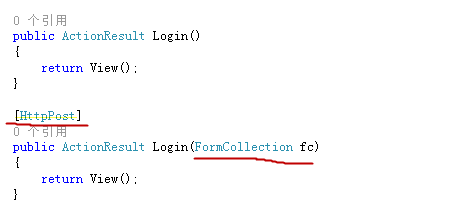
注意新添加的Action中增加了一个[HttpPost] ,表示这个Action只会接受http post请求。ASP.NET MVC提供了Action Method Selector, HttpPost就是其中之一。(后续文章中会专门有一篇讲解这些Selector)
HttpPost属性典型的应用场景:
涉及到需要接受客户端窗口数据的时候,创建一个用于接收HTTP Get请求的Action, 用于显示界面, 提供给用户填写数据;
另一个同名Action则应用[HttpPost]属性,用于接收用户发来的数据,完成对应的功能。
-
打开Login.cshtml, 修改form,为后端接收数据做准备。
先在form标签内增加两个属性action, method。对于form中的method(默认是get),通常情况下, get用于简单的读取数据操作,post用于写数据操作。
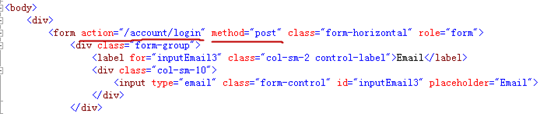
在input元素下添加name属性,设置成和id一样的值。
NOTE: 服务器端需要通过name来取值。
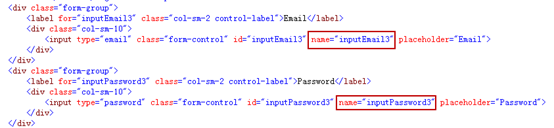
2. 打开AccountController.cs,修改[HttpPost]的Login Action用于接收数据
-
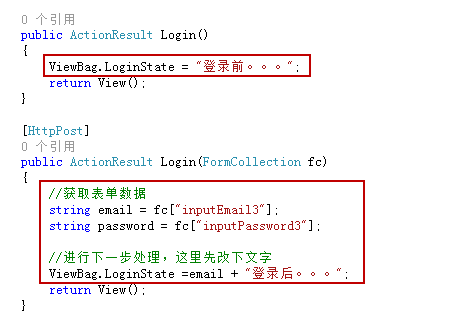
为了区分登录前后,我们通过ViewBag传递一个登录状态过去。
前台同样加个文字标识。
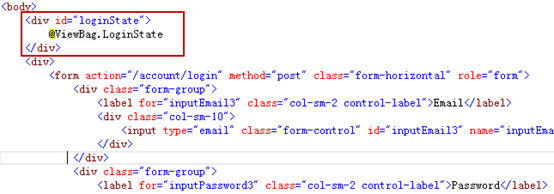
登录效果:
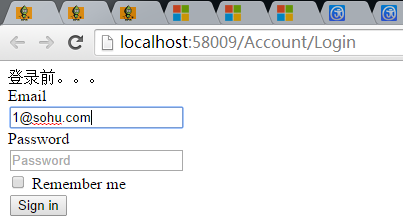

优化:使用第一个HtmlHelper
因为这次的内容比较简单,还没必要用到HtmlHelper
我们对Login.cshtml中的form做一点改良。
如下图,action的位置是固定的,这样的话部署发生变化时有可能地址会不可用(如放在IIS根目录下和虚拟目录下是不同的)
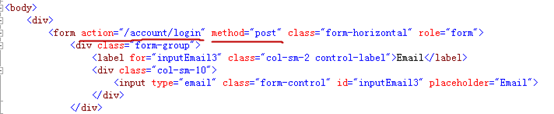
使用HtmlHelper动态计算路由地址就是其中的一种方法。
添加下面一句代码,将form中内容放到 {} 中去即可
@using (Html.BeginForm("login", "Account", FormMethod.Post)) { }
运行,到浏览器中查看源代码,可以看到生成的源代码和原来一样。
同样的,完成注册界面UI(类似登录界面,步骤略)
总结
通过开发了一个最基本的登录界面,介绍了如何从Controller中获取表单数据。
因本次示例比较简单,还不需要用到HtmlHelper
下篇文章会通过model自动生成数据库,完成整个功能。
本次源码:https://files.cnblogs.com/miro/MVCDemo%401021.rar
有问题欢迎大家评论 :)
为方便大家观看,列出系列文章地址:
- MVC5+EF6 入门完整教程13--动态生成多级菜单 @20160530
- MVC5+EF6 入门完整教程12--灵活控制Action权限 @20160504
- MVC5+EF6 入门完整教程11--细说MVC中仓储模式的应用 @20150914
- MVC5+EF6 入门完整教程10:多对多关联表更新&使用原生SQL@20150521
- MVC5+EF6 入门完整教程9:多表数据加载@20150212
- MVC5+EF6 入门完整教程8 :不丢失数据进行数据库结构升级 @20141215
- MVC5+EF6 入门完整教程7 :排序过滤分页 @20141201
- MVC5+EF6 入门完整教程6 :分部视图(Partial View) @20141117
- MVC5+EF6 入门完整教程5 :UI的一些改造 @20141113
- MVC5+EF6 入门完整教程4 :EF基本的CRUD @20141104
- MVC5+EF6 入门完整教程3 :EF完整开发流程 @20141027
- MVC5+EF6 入门完整教程2 :从前端UI开始 @20141021
- MVC5+EF6 入门完整教程1 :从0开始


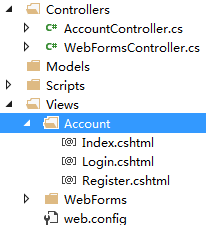

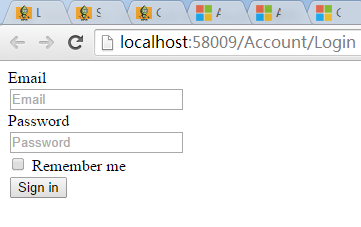

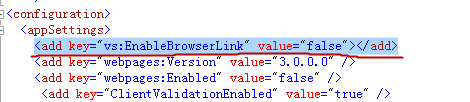

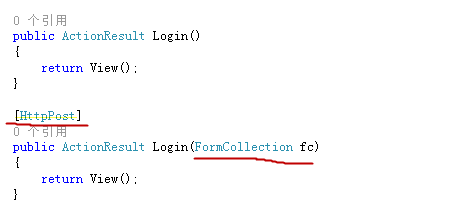
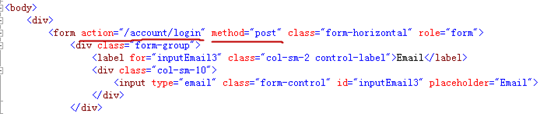
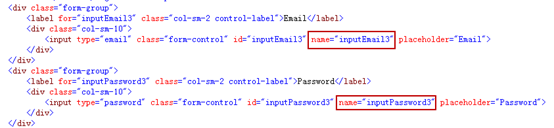

 浙公网安备 33010602011771号
浙公网安备 33010602011771号